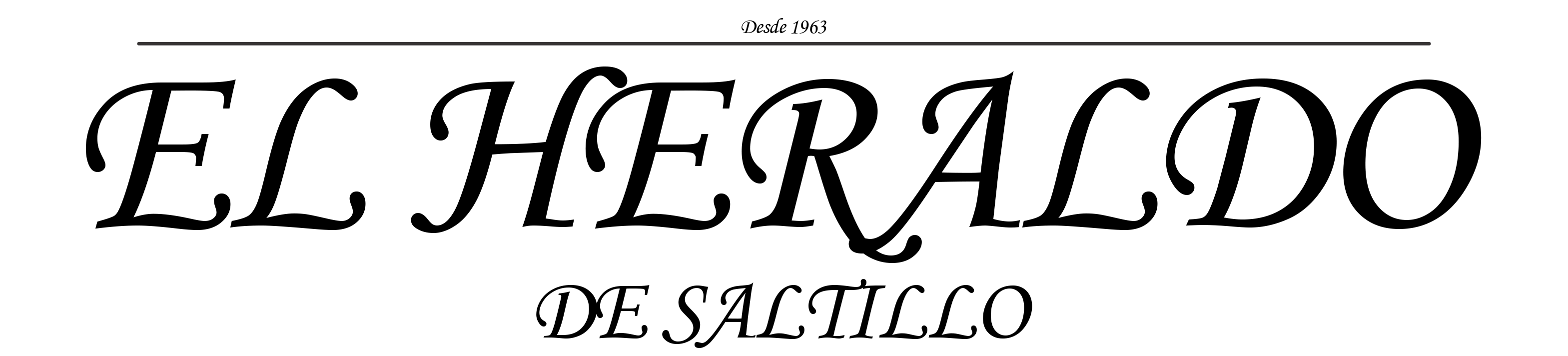Ciudad de México.- Seguro alguna vez te ha pasado. Encuentras una app que te interesa y tu celular te envía un mensaje de que no tienes espacio suficiente para la descarga. O quieres capturar un momento especial y la fotografía no se guarda por falta de espacio. Ya no sufras, a continuación, te damos algunos trucos para liberar memoria en tu teléfono.
Lo primero que hay que explicar es que los celulares cuentan con 2 tipos de memoria: la interna, instalada en placa de fábrica, donde se guarda el sistema operativo y todo lo que vayas almacenando como aplicaciones, contactos, imágenes, videos, música; y la memoria externa que puedes llevar de un dispositivo a otro.
El problema es que, aunque los fabricantes cada vez ofrecen más espacio, siendo el celular una herramienta tan relevante para nuestro día a día, muchas veces el almacenamiento no es suficiente y terminamos frustrados.
Antes de que comiences a deshacerte de tus apps y recuerdos, mejor sigue estos consejos.
¿Qué es lo que tienes guardado en tu celular?
El primer paso para liberar memoria en tu celular es saber en qué te gastaste todo tu almacenamiento. Para ello ve al menú de Ajustes en tu dispositivo, luego a General y finalmente a Almacenamiento.
Si cuentas con una memoria externa verás las 2 opciones, de lo contrario, solo la memoria interna del teléfono. De manera visual podrás comprobar cuál es la que está por llenarse y, si es posible, intercambiar algunos archivos para ganar espacio.
Además de ello podrás ver qué tipo de archivos son los que se están acabando tu almacenamiento, podrás saber si, por ejemplo, se trata de videos o apps, quizá habrá algunos que ya no necesites más y bastará con borrarlos.
—Lleva tus archivos a la nube
Si no quieres deshacerte de nada de lo que tienes en el celular entonces lo mejor es utilizar la nube.
Tanto Apple como Google ofrecen un servicio de nube a todos sus usuarios, pero si no te es suficiente, o no quieres utilizarlos, entonces puedes optar por otras opciones como Dropbox o OneDrive de Microsoft.
Es tan simple como abrirte una cuenta en alguno de los servicios de almancenamiento, luego selecciona los archivos que quieras sacar de tu celular y da clic en la opción de compartir, te aparecerán todas las plataformas compatibles. Una vez hecho eso, ya podrás borrarlas de tu smartphone.
Y si no quieres utilizar más servicios conecta tu celular a la computadora y transfiere los archivos que quieras. También está la opción de usar un disco duro externo.
—Limpiar la caché de las apps
Aunque no lo notes, las apps y las páginas de internet que visitas dejan un rastro con la intención de ofrecerte una experiencia más rápida la próxima vez que las utilices, pero eso también conlleva espacio.
Para borrar el caché ve al menú de ajustes y luego a aplicaciones, entonces toca el nombre de la app y luego selecciona almacenamiento y borrar memoria caché.
Es probable que la siguiente vez que abras esa app sea un poco más lenta, pero valdrá la pena.
—Archivos que no necesitas
Hay aplicaciones que descargan contenido que luego olvidamos borrar, WhatsApp es un buen ejemplo, por ello es una buena práctica que cada cierto tiempo vayas a la carpeta de Descargas y elimines los archivos que no necesitas, seguro encontrarás memes y videos que no quieres tener más.
Y una vez que estés ahí puedes pedirle a tu celular que guarde todo ese contenido en la tarjeta externa.
—Limpieza de archivos
Tu celular cuenta con una herramienta de limpieza, puede ser de Google, Apple o del fabricante. Por lo general está en el menú de herramientas, déjalo trabajar para que encuentre los archivos duplicados y las apps que no utilizas.
Si no encuentras esta función o quieres algo más especializado puedes recurrir a opciones como Files de Google, CCleaner, Smart Cleaner y Norton Clean.
WhatsApp puede ser tu problema
Una de las aplicaciones más utilizadas es WhatsApp y puede que, sin que lo sepas, esté llenando tu celular de imágenes, videos y audios.
Para que eso no suceda abre WhatsApp, ve al menú principal, elige Ajustes, luego Chats y Desactivar Visibilidad de archivos multimedia.
Y si quieres saber qué es lo que tienes almacenado ve a la pestaña Chats, toca Más opciones, luego Ajustes y después Almacenamiento y datos. En la parte superior de la pantalla verás la cantidad de espacio que ocupan en tu dispositivo los Archivos multimedia de WhatsApp, ahí mismo podrás eliminar los que no quieras.
—Es hora de borrar
Ya conoces varias opciones para liberar espacio en tu celular, pero la realidad es que la medida más simple y efectiva es simplemente borrar.
Revisa cuál es la app más pesada de tu sistema y elimínala. No te preocupes, siempre podrás recuperarla. Si se trata de una aplicación gratuita bastará con que la busques y la descargues otra vez. Si es de paga, tan solo entra desde la misma cuenta con la que la compraste y el sistema reconocerá que ya la tenías.
Otra buena idea es eliminar las aplicaciones que vienen directo de fábrica. En caso de que tu celular no te permita borrarlas de la manera tradicional ve al menú de ajustes, abre la lista de apps y da clic en la opción de «Inhabilitar».
Y cuando captures fotografías tómate el tiempo de borrar las duplicadas y solo quedarte con las mejores. (EL UNIVERSAL)